Windows 10 có nhiều ứng dụng không cần thiết và hầu hết người dùng không bao giờ sử dụng chúng. Bạn có thể gỡ bỏ chúng nhưng cách làm không dễ dàng cho lắm, bạn phải nhớ lệnh thực thi phức tạp và đôi khi không thành công.
Để giúp người dùng tiện lợi hơn trong việc gỡ bỏ các ứng dụng trên Windows 10 không sử dụng, 10AppsManager đã ra đời. Đây là một phần mềm portable cho phép bạn gỡ bỏ và cài đặt lại ứng dụng trên Windows 10 chỉ 1 click chuột.
Cách gỡ bỏ ứng dụng mặc định trên Windows 10 với 10AppsManager, bạn làm theo như sau.
Bước 1: Bạn vào đây để tải 10AppsManager.
Sau đó, bạn giải nén và bấm đúp tệp 10AppsManager.exe để khởi chạy chương trình.
Bước 2: Trong giao diện 10AppsManager, bạn sẽ thấy tất cả ứng dụng mặc định cài đặt sẵn trên Windows 10 mà chương trình hỗ trợ gỡ bỏ.
- 3D Builder
- Alarms
- Calculator
- Camera
- Food
- Get Office
- Get Skype
- Get Started
- Health
- Mail and Calendar
- Maps
- Messaging
- Skype
- Microsoft Wi-Fi
- Money
- Movies and TV
- Music
- News
- OneNote
- People
- Phone
- Phone Companion
- Photos
- Reader
- Reading List
- Scan
- Solitaire
- Sports
- Store
- Sway
- Travel
- Voice Recorder
- Weather
- Xbox.
Bước 3: Để gỡ bỏ, chẳng hạn ứng dụng Calculator thì bấm vào nó > Yes để xác nhận hành động.

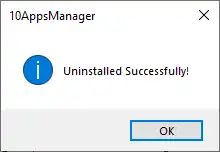
Gỡ bỏ thành công thì bạn sẽ nhận được thông báo Uninstalled Successfully. Nếu bạn muốn gỡ bỏ tất cả thì bấm Remove all, quá trình gỡ bỏ sẽ mất nhiều thời gian.

Lưu ý: Khi bạn muốn cài đặt lại ứng dụng nào thì có thể vào Microsoft Store để thực hiện. Hoặc bấm Reinstall để cài đặt lại, chương trình sẽ cài đặt lại ứng dụng đã gỡ bỏ hoặc tất cả.

